WSL中配置VSCode
发布时间:2024年01月14日
WSL中配置VSCode
有关WSL中CUDA安装的部分请参考上一篇文章:WSL里安装CUDA教程
- 首先在Microsoft Store里下载好Ubuntu
- 在Ubuntu里下载好g++和gdb
sudo apt-get install gdb
sudo apt-get install g++
- 然后在Windows系统里下载好VSCode(不需要在Ubuntu里下载)
- 在VSCode本地环境里下载如下扩展:
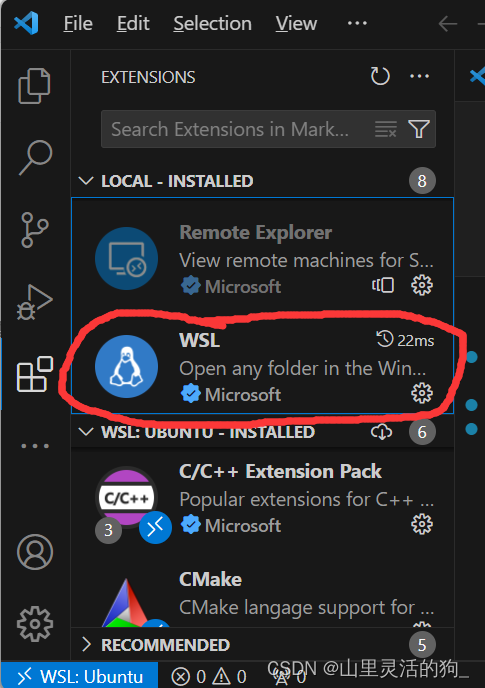
现在就可以在Ubuntu里移动到你的工作目录里,使用命令code .(注意这里的code和.之间有个空格,没了空格命令就会无效),此时打开的VSCode应该如下图所示

接下来编写一个简单的程序测试是否能够调用gpu资源进行运行。
- 在左边的工作目录下创建一个.cu文件并编写一个简单程序(.cu文件包含C++程序和CUDA扩展程序,而.cpp文件只包含C++程序,不能调用gpu进行并行计算,故这里选择创建.cu文件来一并测试我们的CUDA是否也配置正确)
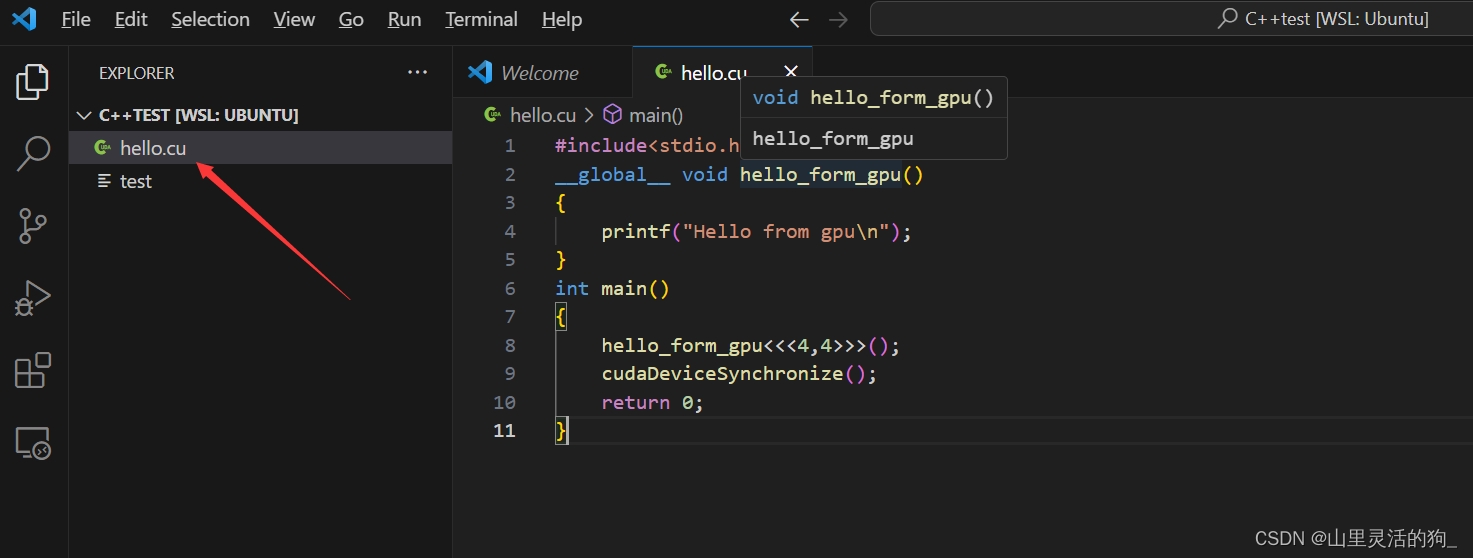
- 代码部分如下:
#include<stdio.h>
__global__ void hello_form_gpu()
{
printf("Hello from gpu\n");
}
int main()
{
hello_form_gpu<<<4,4>>>();//调用gpu进行并行计算
cudaDeviceSynchronize();
return 0;
}
- 编写好文件后调出VSCode的终端并输入下列指令
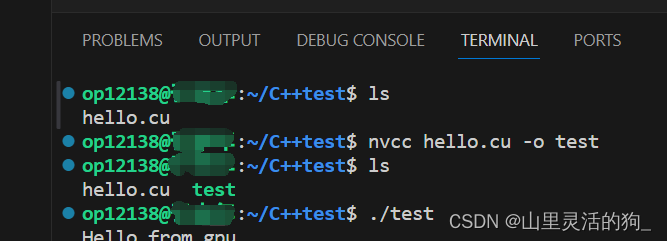
指令:(注意把文件名改成自己的文件名,其中test是生成的可执行程序文件名)
nvcc hello.cu -o test
./test
- 结果如下:
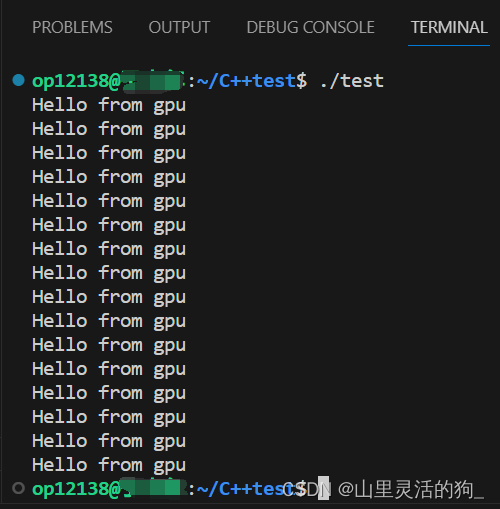
至此利用VSCode进行CUDA编程实现gpu并行计算的准备工作算是基本结束了
文章来源:https://blog.csdn.net/m0_73902771/article/details/135492513
本文来自互联网用户投稿,该文观点仅代表作者本人,不代表本站立场。本站仅提供信息存储空间服务,不拥有所有权,不承担相关法律责任。 如若内容造成侵权/违法违规/事实不符,请联系我的编程经验分享网邮箱:chenni525@qq.com进行投诉反馈,一经查实,立即删除!
本文来自互联网用户投稿,该文观点仅代表作者本人,不代表本站立场。本站仅提供信息存储空间服务,不拥有所有权,不承担相关法律责任。 如若内容造成侵权/违法违规/事实不符,请联系我的编程经验分享网邮箱:chenni525@qq.com进行投诉反馈,一经查实,立即删除!
最新文章
- Python教程
- 深入理解 MySQL 中的 HAVING 关键字和聚合函数
- Qt之QChar编码(1)
- MyBatis入门基础篇
- 用Python脚本实现FFmpeg批量转换
- 您的计算机已被[datastore@cyberfear.com].mkp勒索病毒感染?恢复您的数据的方法在这里!
- leetCode算法—1.两数之和
- matlab中GUI界面的一些设计与操作
- CEC2017(Python):六种算法(PSO、DBO、HHO、SSA、DE、GWO)求解CEC2017(提供完整Python代码)
- 2024年最新软件测试八股文,备战金三银四
- MySQL实验
- 重生奇迹mu敏捷类型的剑士加点
- LeetCode 1671. 得到山形数组的最少删除次数
- 13、vue3(十三):角色管理实现,树形图结构
- React快速入门之组件